Nächste Termine
Köln: 29.01.24 | 10.00h-16.30h | 399€+USt | Mediapark
Online: 28.02.24 | 10.00h-16.30h | 399€+USt | Zoom
Köln: 23.04.24 | 10.00h-16.30h | 399€+USt | Mediapark
Hamburg: 08.05.24 | 10.00h-16.30h | 399€+USt | City
Köln: 18.06.24 | 10.00h-16.30h | 399€+USt | Mediapark
Zertifikat & Unterlagen
Persönliches Teilnahmezertifikat & umfangreiche Unterlagen mit Vorlagen für die Anwendung im Alltag.
OneNote Schulung Inhalte
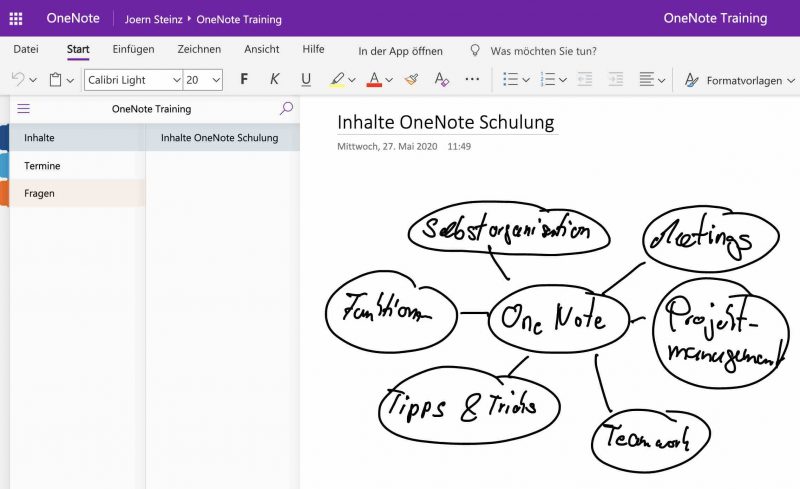
Referent für Ihre OneNote Schulung
Durch Ihre OneNote Schulung führt Sie SkillDay Trainer und Geschäftsführer Jörn Steinz (MBA). Er bietet seit Jahren Live Online Workshops an und ist erfahren in der Moderation auch größerer Gruppen via Zoom. Alle Schulungsinhalte bereitet Herr Steinz in Form einer leicht verständlichen Präsentation auf. Mit dem interaktiven Training und den Schulungsunterlagen, lernen Sie OneNote schnell und sicher zu nutzen.
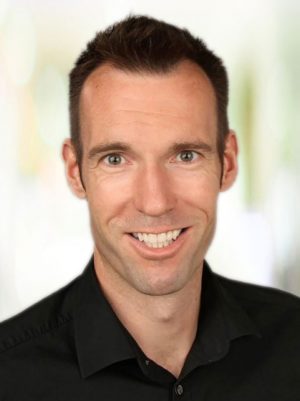
Rufen Sie uns an
(Ansprechpartner Jörn Steinz)
Schreiben Sie uns an
(Ansprechpartner Jörn Steinz)
Was Sie in unserer OneNote Schulung lernen werden
Grundlagen von OneNote
- Einführung in Aufbau, Struktur und Möglichkeiten
- Erste Schritte zum Einrichten
Zeitmanagement & Selbstorganisation
- Methoden zur Wochenplanung
- Methoden zur Tagesplanung
- Struktur für persönliche Themen
Projektmanagement
- Arbeitspakte managen
- Projektplanung
OneNote Funktionen im Detail
- A4 Format einrichten
- PDF Export
- Bild drehen
- Besprechungsnotizen
- Vorlagen
- Checkliste
- Web Clipper
- Aufgabenliste mit Checkbox erstellen
- Drucken, z.B. Querformat
- Einrichten
- Exportieren
- Erinnerungen
- Einzelne Seiten freigeben
- Freihand auf Tablet (iPad) schreiben
- Gruppieren
- Gelöschte Notizen
- Gliederung
- Gemeinsames bearbeiten
- gestrichelte Linie
- Handschrift in Text umwandeln
- Hintergrund
- Tastenkombinationen / Shortcuts
- Inhaltsverzeichnis
- OneNote in Teams bearbeiten
- Jahreskalender
- Journal Vorlage
- Kurznotiz
- Kanban
- Kategorien
- Lineal
- Link einfügen
- Mindmap
- Menüband fixieren
- Mathematische Formeln
- Notizbuch teilen
- Notizbuch umbenennen
- PDF bearbeiten
- Quiz
- Querverweis
- Rechtschreibprüfung
- Raster ausschalten
- Roadmap
- Schreibschutz
- Seitenvorlagen
- Unterseiten
- Video einfügen
- Video aufzeichnen
- Whiteboard
- Wörter zählen
- Wiedervorlage
- Zeichnen
- Zeilenabstand
- Zellen verbinden
- Zuschneiden
Praktische Übungen
Alle Schulungsinhalte werden unmittelbar durch praktische Übungen vertieft.
Checkliste und Unterlagen
Sie erhalten eine Best Practice Checkliste und alle Schulungsinhalte als dokumentierte Screenshots als Nachschlagewerk für die Anwendung von OneNote im Alltag.
Nächste Termine und Anmeldung
OneNote hat sich schnell zu einer der beliebtesten Anwendungen für die Erfassung von Notizen entwickelt. Da es Teil des Microsoft Office-Anwendungspakets ist, lässt es sich in Outlook und andere Microsoft Office-Anwendungen und Diensten integrieren. In diesem Seminar zeige ich Ihnen, wie Sie ein strukturiertes, gemeinsam nutzbares Online-Notizbuch erstellen, um viele Arten von Notizen systematisch zu erfassen und zu managen.
Microsoft vertreibt Versionen von OneNote als kostenlose, eigenständige Anwendung über die App-Stores von Windows 10, macOS, iOS und Android. Microsoft stellt auch eine webbasierte Version von OneNote als Teil von OneDrive und Office für das Web zur Verfügung. Diese Version ermöglicht es den Benutzern, Notizen in einem Webbrowser zu bearbeiten.
In OneNote können Benutzer Notizen erstellen, die Text, Bilder, Tabellen und Zeichnungen enthalten können. Im Gegensatz zu einem Textverarbeitungsprogramm verfügt OneNote über ein praktisch unbegrenztes Dokumentfenster, in dem Benutzer an beliebiger Stelle auf den Screen klicken können, um an dieser Stelle ein neues Textfeld zu erstellen. OneNote speichert Daten automatisch, wenn der Benutzer Änderungen an seiner Datei vornimmt.
OneNote speichert Informationen in Seiten, die in Abschnitten innerhalb von Notizbüchern organisiert sind. Microsoft hat diese Benutzeroberfläche so gestaltet, dass sie einem Ringbuch mit Registern ähnelt, in das der Benutzer direkt Notizen machen und Material aus anderen Anwendungen sammeln kann. OneNote-Notizbücher sammeln, organisieren und teilen möglicherweise unveröffentlichtes Material – im Gegensatz zu Textverarbeitungsprogrammen und Wikis, die normalerweise in irgendeiner Weise auf die Veröffentlichung abzielen. Der Unterschied zeigt sich in bestimmten Eigenschaften und Merkmalen von OneNote-Notizbüchern:
- Seiten können beliebig groß sein
- Bitmap-Bilder können eingefügt werden
- Es gibt kein erzwungenes einheitliches Seitenlayout oder eine einheitliche Struktur
Benutzer können Seiten innerhalb des Ordners verschieben und mit einem Stift oder mit Textverarbeitungs- oder Zeichenwerkzeugen annotieren. Benutzer können eingebettete Multimedia-Aufnahmen und Hyperlinks hinzufügen.
